CPUの過熱エラーを修正する方法は?
プロセッサは日々ますます強力になっています。より優れたパフォーマンスを必要とする新しいテクノロジーにより、新しいプロセッサーへのアップグレードが目立つようになりました。 HDD、CPU、GPUなどのコンピュータシステムのコンポーネントを冷却することは非常に重要です。適切な冷却がないと、過熱の問題により、ほとんどの場合、最終的には機能しなくなります。エラー「CPUの過熱」 ’は同じカテゴリに属します。このエラーは、システムの起動プロセス中にポップアップ表示されます。現在、このエラーは大きなものではない傾向があり、加熱の問題のために100万回に1回ポップアップします。エラーメッセージの表示について心配し始める必要があるシナリオもあります。それ以外の場合は、無視してかまいません。
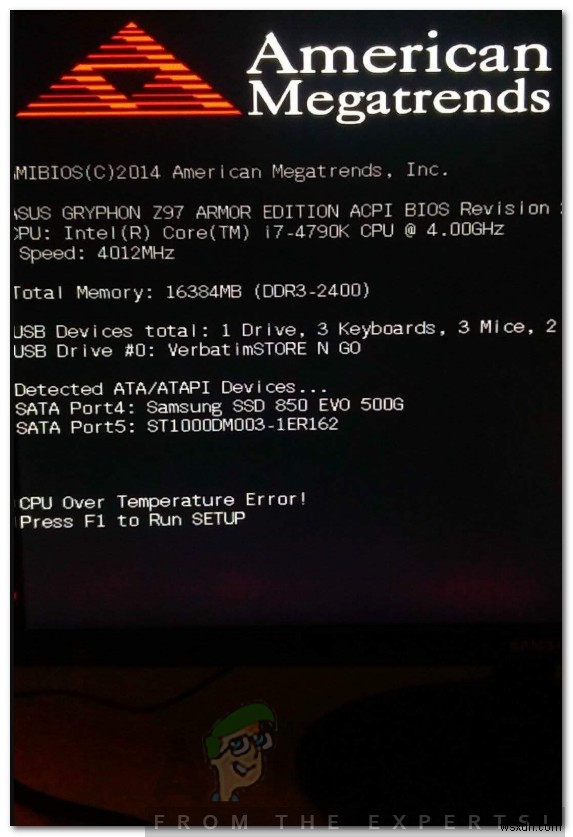
これらのシナリオの両方について、以下で説明します。それでは、それについて説明しましょう。しかし、最初に、明らかなことを見ていきましょう。
CPUの過熱エラーの原因は何ですか?
これはかなり明白です。 CPUが過熱し、クーラーが生成された熱を取り除けない場合、エラーメッセージがポップアップ表示されます。これは、ヒートシンクがCPUに正しく接続されていない場合に発生する可能性があります。このようなシナリオでは、システムのネジを外し、ヒートシンクが完全にフィットして緩んでいないことを確認する必要があります。この問題は、クーラーが誤動作していて、ファンが必要な量の空気を供給していない場合にも発生する可能性があります。この場合は、クーラーを交換するだけです。
以上で、問題が危険な場合と無視できる場合について説明します。
深刻ではないのはいつですか?
初めてエラーメッセージを受け取ったばかりで、パニックに陥っている場合は、そうしないでください。場合によっては、この問題はまったく危険ではありません。システムでかなりの数時間ゲームをしていて、システムが熱くなった場合を考えてみましょう。 CPUファンにほこりが付着し、正常に回転しないなど、さまざまな要因によって熱の放散が妨げられる可能性があります。夏には、システムは通常、高温のために急速に熱くなります。これにより、ケーシングの内部が通常よりも暖かくなります。このような場合、このエラーメッセージが表示される可能性が高く、CPUが溶けていないため、心配する必要はありません。
エラーメッセージはいつ危険ですか?
通常の状態でエラーメッセージが頻繁に表示される傾向がある場合は、エラーメッセージについて心配する必要があります。激しいゲームセッションや、システムにかなりの負荷をかけるその他の作業にシステムを使用していない場合でも。このようなシナリオでエラーメッセージが表示された場合は、それについて心配し始め、問題を診断する必要があります。たとえば、ウェブブラウザでYouTubeを視聴している、映画を視聴している、またはその他の些細なことをしているときに、システムが再起動して上記のエラーメッセージが表示されたら、解決策を見つけて温度の監視を開始します。
そうは言っても、エラーメッセージが邪魔になった場合は、次のことを行う必要があります。
解決策1:ヒートシンクを確認する
コンピュータに関する十分な知識がない場合は、システムを技術者に渡して、技術者に問題を解決させる必要があります。それ以外の場合は、フォロースルーできます。
CPUに接続されているヒートシンクを確認する必要があります。この問題は通常、ヒートシンクが緩んでいて正しく機能していない場合に発生します。多くのユーザーがこの問題に直面しており、原因はヒートシンクが正しく配置されていないことが判明しました。したがって、これも最初に行う必要があります。
- コンピュータシステムのネジを外します。
- CPUを見つけます マザーボード上。
- ヒートシンクを確認します 正しく配置されていることを確認してください。

- 完全に適合している場合は、次に進みます。
解決策2:オーバークロックを停止する
最近、CPUのオーバークロックは一般的なものになっています。ただし、場合によっては、CPUの過熱などの特定の問題が発生する可能性があります。 CPUをオーバークロックした場合は、オーバークロックにより多くの電力が消費され、その結果、より多くの熱が発生するため、CPUを停止する必要があります。完了したら、温度を監視し、問題が解決するかどうかを確認します。
解決策3:システムをクリーンアップする
それでも問題が発生する場合は、システムをクリーンアップする必要があります。時間とともに。時間の経過とともに、ほこりの粒子がシステムを覆い、空気の流れを止めます。このような場合、空気の流れが十分でなく、システムは最終的にさらに熱くなります。したがって、自分でやりたい場合は、GPU、RAM、SSDなどのネジを外してから、システムをクリーンアップする必要があります。これを乗り越えるために従うことができるYouTubeチュートリアルもたくさんあります。そうすると、エラーメッセージが表示されなくなります。

-
起動時にLogonui.exeシステムエラーを修正する方法
Logonui.exe システム エラーの修正方法起動時: PC の電源を入れると、ログイン画面で LogonUI.exe – Application error というエラーが突然表示され、画面が動かなくなり、エラーを取り除くために PC を強制的にシャットダウンする必要があります。このエラーの主な原因は、明らかに LogonUI.exe ファイルが破損しているか見つからないためです。 LogonUI は、ログオン画面に表示されるインターフェイスを担当する Windows プログラムですが、LogonUI.exe ファイルに問題がある場合、エラーが発生して問題が解決しません。 Windo
-
hkcmd の高い CPU 使用率を修正する方法
hkcmd 実行可能ファイル 本質的にはホットキー インタープリターです インテル所属。 Windows では、hkcmd モジュールが高い CPU 使用率を消費するという一般的な問題があります。これにより、システムが遅くなります。 Windows の起動中に hkcmd モジュールが起動し、Windows の起動プロセスが遅くなる場合があります。あなたも同じ問題に直面していて、それが面倒だと思うなら、もう心配する必要はありません。今日は、hkcmd の CPU 使用率が高い問題を修正するお手伝いをします。また、起動時に hkcmd モジュールを無効にするように案内します。読み続けてください!
